
Nella pagina Players è possibile configurare il player da integrare sul proprio sito decidendo quali canali devono farne parte.
Per modificare il canale presente su un player:
1.Fare clic nella pagina Players.
In questa pagina si visualizzano tutti i canali disponibili.
2.Fare clic sull'icona Modifica del canale desiderato.
Si apre la finestra di personalizzazione del player.
La finestra è composta dalla Preview del player e da tre tab: Stations, Embed e Impostazioni.
Il tab Stations permette di visualizzare tutti i canali disponibili e i canali attualmente inseriti sul player.
Da qui è possibile aggiungere o rimuovere canali sul player, decidere l'ordine di visualizzazione dei canali sul player (il primo dell'elenco rappresenta il canale di default, ovvero il primo che viene mostrato all'apertura dello streaming), modificare l'alias e il logo dei canali sul player.
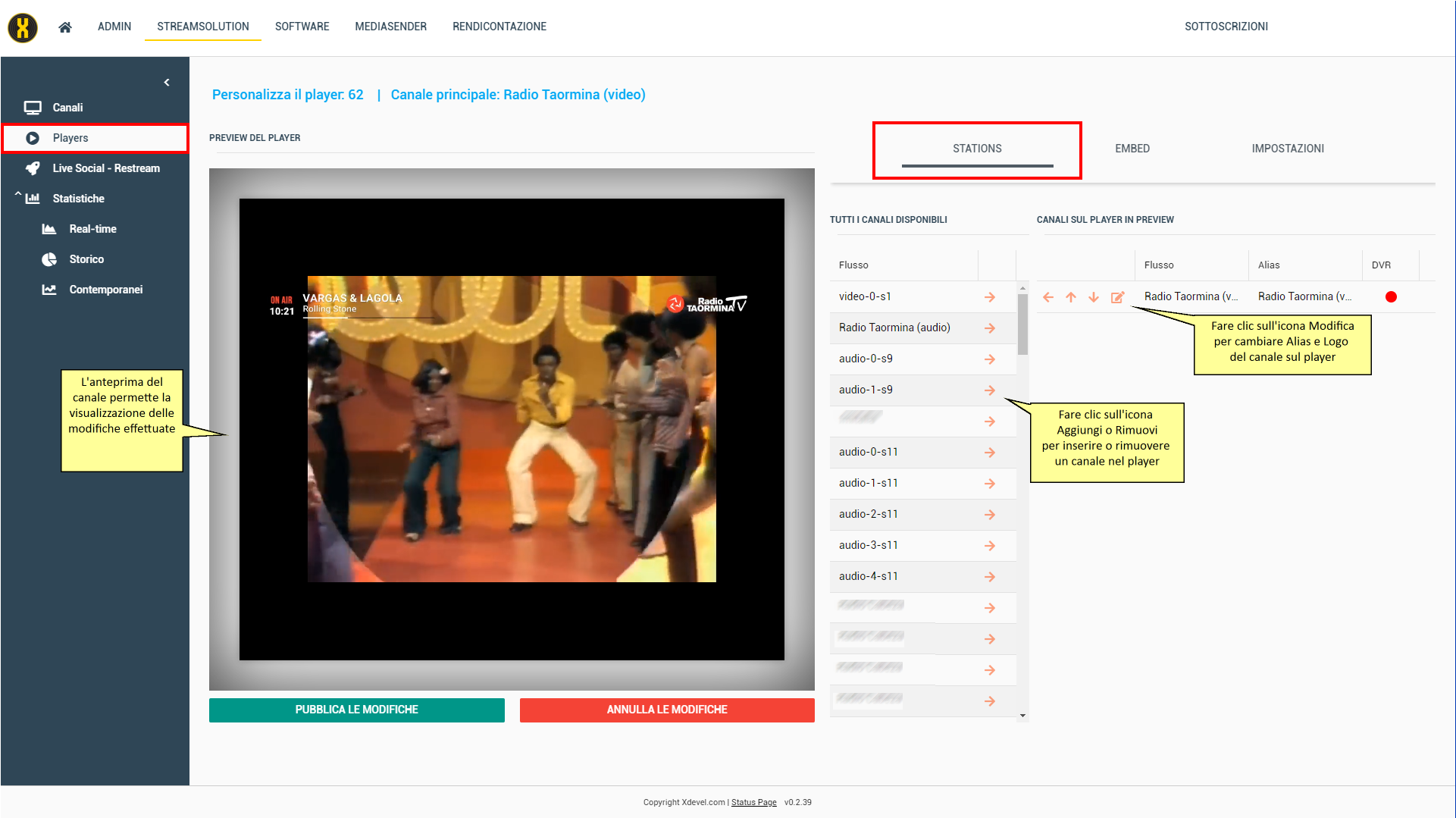
Nello specifico, facendo clic sull'icona Modifica è possibile:
•Modificare l'alias (rappresenta il nome del canale sul player).
•Inserire/modificare la cover della station. E' possibile selezionare il file attraverso il pulsante Sfoglia....
•Inserire/modificare il logo della station. E' possibile selezionare il file attraverso il pulsante Sfoglia....
•Inserire/modificare solo per i canali video il poster (sfondo) della station. E' possibile selezionare il file attraverso il pulsante Sfoglia....
•Abilitare/disabilitare solo per i canali video il DVR (Digital Video Recording).
•Accedere rapidamente ai Dettagli del canale.
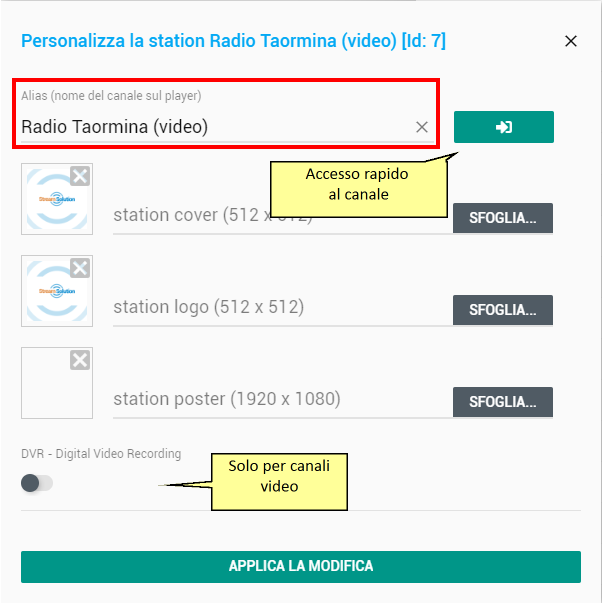
Il tab Embed permette di visualizzare il codice HTML e il link del player.
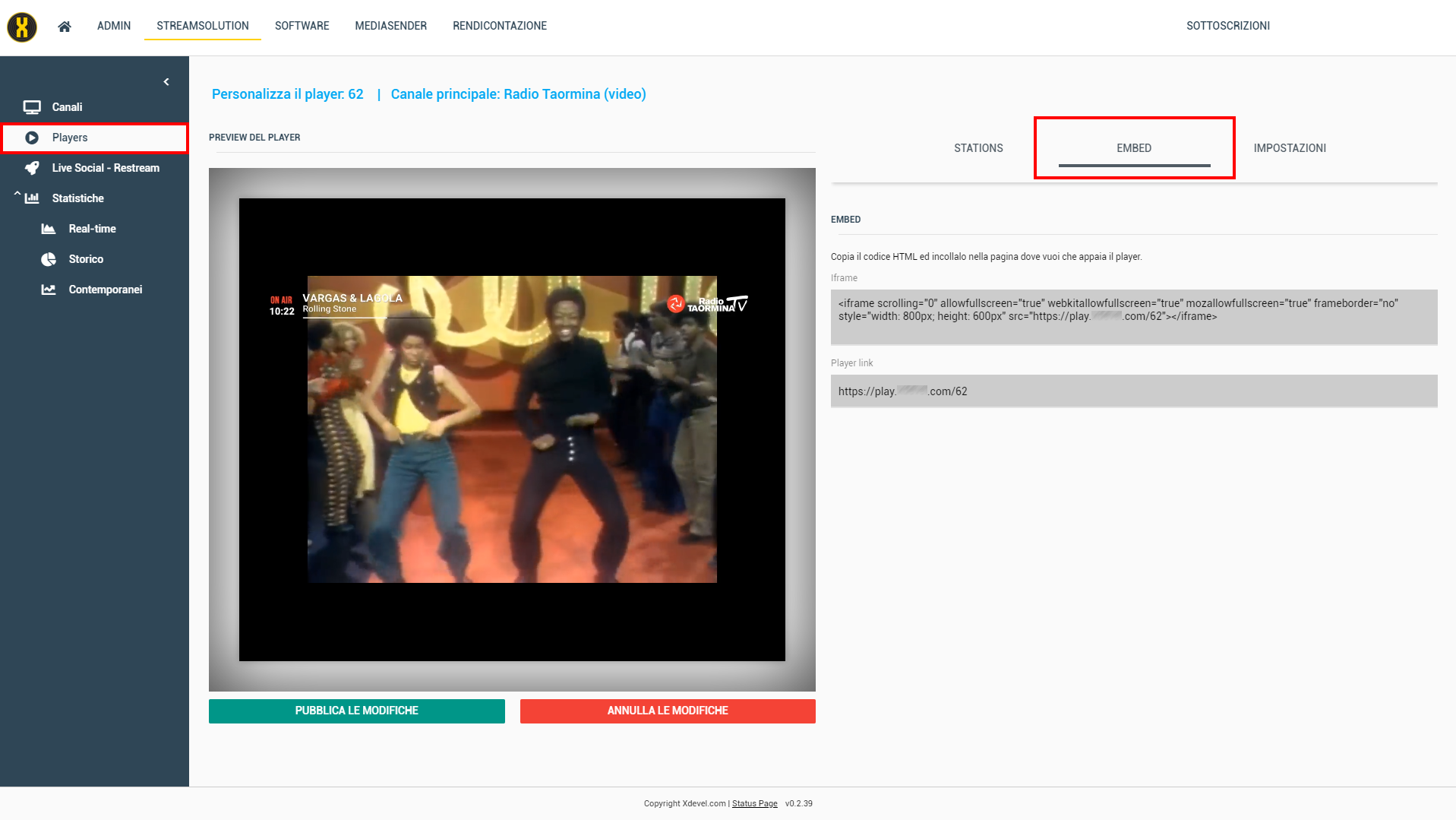
Il tab Impostazioni permette di visualizzare tutti i dettagli del canale, nel caso di canali video di attivare/disattivare l'auto play e inserire un Vast url per la pubblicazione di annunci video.
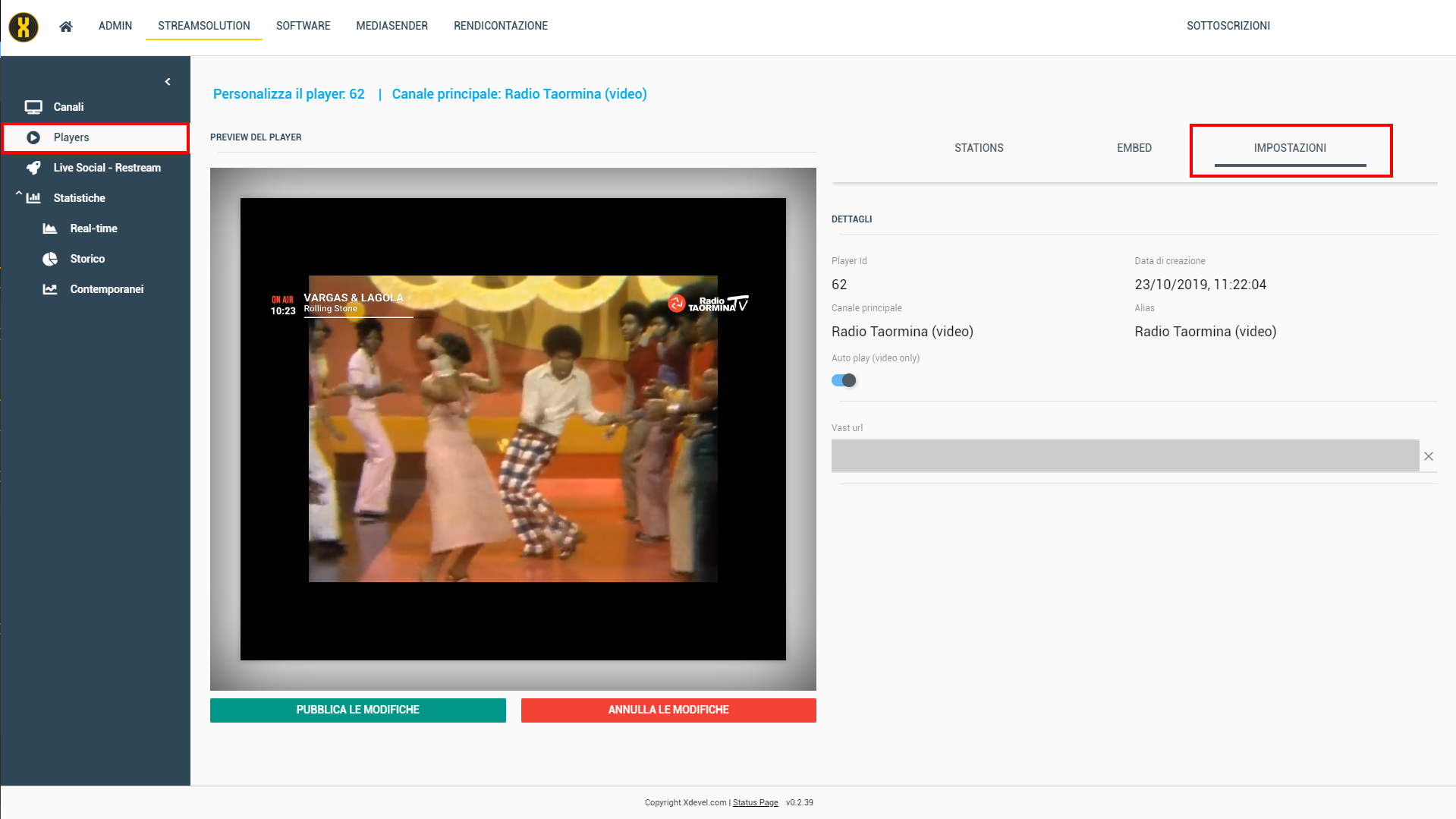
Durante le modifiche, sulla preview del player, è possibile visualizzare se il risultato è quello desiderato.
Se si desidera annullare tutte le modifiche effettuate, fare clic sul pulsante Annulla le modifiche. In caso contrario, per rendere le modifiche permanenti, è necessario fare clic sul pulsante Pubblica le modifiche.
